 La herramienta Asignación de distancia calcula la asignación de distancia desde cada celda para los orígenes.
La herramienta Asignación de distancia calcula la asignación de distancia desde cada celda para los orígenes.
Diagrama de flujo de trabajo
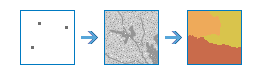
Ejemplos
Las aplicaciones de ejemplo dan respuesta a preguntas como las siguientes:
- Identifique las áreas asignadas que los trabajadores de campo son responsables de cubrir.
- Identifique las áreas asignadas a parches de hábitat para linces.
Notas de uso
Los datos de origen de entrada pueden ser un ráster o una clase de entidad. La clase de entidad puede ser punto, línea o polígono.
Cuando los datos de origen de entrada son un ráster, el conjunto de celdas de origen consta de todas las celdas del ráster de origen que tengan valores válidos. Las celdas con valores NoData no se incluyen en el conjunto de origen. El valor 0 se considera un origen legítimo.
Cuando los datos de origen de entrada son una entidad, las ubicaciones de origen se convierten internamente en un ráster antes de realizar el análisis. La resolución del ráster se puede controlar con el entorno Tamaño de celda. De forma predeterminada, si no se especifica ningún otro ráster en la herramienta, la resolución se determinará por medio del valor más bajo del ancho o la altura de la extensión de la entidad de entrada, en la referencia espacial de entrada, dividido entre 250.
Para evitar esta situación, como paso intermedio, podría rasterizar las entidades de entrada directamente con la herramienta Convertir entidad a ráster y establecer el parámetro Campo. A continuación, utilice la salida resultante como entrada de la herramienta de distancia que desee usar.
Si el origen se encuentra en NoData en alguno de los rásteres de entrada correspondientes, se ignora en el análisis y, por lo tanto, no se calculará la distancia desde ese origen.
Si el ráster de superficie de entrada tiene un sistema de coordenadas verticales (VCS), se considera que los valores del ráster de superficie están en las unidades del VCS. Si el ráster de superficie de entrada no tiene un VCS y los datos se proyectan, se considera que los valores de superficie están en las unidades lineales de la referencia espacial. Si el ráster de superficie de entrada no tiene un VCS y los datos no se proyectan, se considera que los valores de superficie están en metros. El resultado de acumulación de distancia final se expresa en coste por unidad lineal o en unidades lineales si no se introduce el coste.
Las barreras son obstáculos que deben sortearse. Pueden definirse de dos maneras.
En el parámetro Seleccionar el ráster o la entidad de barrera, las barreras pueden representarse mediante celdas que tienen un valor válido o mediante datos de entidad que se convierten en ráster. Si las barreras están conectadas solamente mediante celdas diagonales, se engrosarán para hacerlas impermeables.
Las barreras también se definen mediante ubicaciones cuando existen celdas NoData en las entradas siguientes:Seleccionar ráster de coste, Seleccionar ráster de superficie, Seleccionar ráster vertical y Seleccionar ráster horizontal. Si las celdas NoData se conectan solamente mediante celdas diagonales, se engrosarán con celdas NoData adicionales para formar una barrera impermeable.
El ráster de costes no puede contener valores de cero debido a que el algoritmo es un proceso multiplicativo. Si el ráster de costes contiene valores de cero y estos valores representan áreas de bajo coste, cambie esas celdas a un valor positivo pequeño (como 0,01) antes de ejecutar esta herramienta.
Los valores predeterminados para los modificadores de Factor vertical son los siguientes:
Keyword Zero Low High Slope Power Cos Sec
factor cut cut power power
angle angle
------------------------ ------ ----- ----- ----- ----- ----- -----
Binary 1.0 -30 30 ~ ~ ~ ~
Linear 1.0 -90 90 1/90 ~ ~ ~
Symmetric linear 1.0 -90 90 1/90 ~ ~ ~
Inverse linear 1.0 -45 45 -1/45 ~ ~ ~
Symmetric inverse linear 1.0 -45 45 -1/45 ~ ~ ~
Cos ~ -90 90 ~ 1.0 ~ ~
Sec ~ -90 90 ~ 1.0 ~ ~
Cos_sec ~ -90 90 ~ ~ 1.0 1.0
Sec_cos ~ -90 90 ~ ~ 1.0 1.0La salida de la herramienta Derivar orientación se puede utilizar como entrada para el parámetro Seleccionar ráster horizontal.
Los valores predeterminados para los modificadores del Factor horizontal son los siguientes:
Keywords Zero factor Cut angle Slope Side value -------------- ----------- ----------- ----- --------- Binary 1.0 45 ~ ~ Forward 0.5 45 (fixed) ~ 1.0 Linear 0.5 181 1/90 ~ Inverse linear 2.0 180 -1/90 ~
Las características del origen, o los elementos que se mueven desde o hasta un origen, se pueden controlar por medio de parámetros específicos.
- Acumulación inicial define el coste inicial antes de que se inicie el movimiento.
- Acumulación máxima especifica el coste que puede acumular un origen antes de alcanzar su límite.
- Multiplicador para aplicar a los costes especifica el modo de desplazamiento o la magnitud en el origen.
- Dirección del viaje identifica si el elemento en movimiento parte de un origen y se mueve a ubicaciones distintas del origen o parte de ubicaciones distintas del origen y regresa a un origen.
Si alguno de los parámetros de las características del origen se especifica usando un campo, la característica del origen se aplicará para cada origen en función de la información del campo dado para los datos de origen. Cuando se especifica una palabra clave o un valor constante, se aplica a todos los orígenes.
Si se especifica Acumulación inicial, las ubicaciones de origen de la superficie de coste-distancia de salida se establecerán en el valor de Acumulación inicial; de lo contrario, las ubicaciones de origen de la superficie de coste-distancia de salida se establecerán en cero.
Si no se especifica la configuración del entorno Extensión, la extensión de procesamiento se determina de esta manera:
Si solo se especifican los datos de origen y de barrera, se utilizará la combinación de las entradas, expandida dos celdas de ancho a cada lado, como extensión de procesamiento. El motivo por el que se expande el ráster de salida dos filas y columnas es para que, cuando las salidas puedan utilizarse en Ruta óptima como ráster and Ruta óptima como línea, las rutas que se generen se puedan mover por las barreras. Para utilizar la extensión como barrera implícita, debe establecer de manera explícita la Extensión en la configuración del entorno.
La extensión de procesamiento será la intersección de ráster de superficie, ráster de costes, ráster vertical o ráster horizontal, si se especifican.
El entorno de Máscara de análisis puede configurarse en una clase de entidad o en un dataset ráster. Si la máscara es una de entidades, se convertirá en un ráster. Las celdas que tienen un valor definen las ubicaciones que se encuentren dentro del área de la máscara. Las celdas NoData definen las ubicaciones que están fuera del área de máscara y se tratarán como una Barreras.
Si no se especifican las configuraciones de entorno Tamaño de celda ni Ráster de alineación y se especifican varios rásteres como entradas, los entornos Tamaño de celda y Ráster de alineación se definen en función del orden de prioridad: ráster de costes, ráster de superficie, ráster vertical, ráster horizontal, datos de origen y datos de barrera.
Los parámetros para esta herramienta se indican en la tabla siguiente:
| Parámetro | Explicación |
|---|---|
| Elegir entidades o ráster de origen | Capa ráster o de entidades que define los orígenes respecto de los cuales se calculará la distancia. Si la entrada es un ráster, debe constar de celdas con valores válidos (cero es un valor válido) para los orígenes y se debe asignar NoData a las celdas restantes. Si la entrada es una capa de entidades, puede ser punto, línea o polígono. |
| Campo de origen (opcional) | El campo que se utiliza para asignar los valores a las ubicaciones de origen. Debe ser de tipo entero. |
| Seleccionar el ráster o la entidad de barrera (opcional) | El dataset que define las barreras. Para un ráster, la entrada puede ser de tipo entero o flotante. Las celdas que tengan algún valor (incluido cero) se tratarán como barreras. Las celdas que tengan el valor NoData no se tratarán como barreras. En el caso de un servicio de entidades, la entrada puede ser un punto, una línea o un polígono. |
| Seleccionar ráster de superficie (opcional) | Especifica si el cálculo se basará en un método planar (tierra plana) o geodésico (elipsoide). Los valores se utilizan para calcular la distancia de la superficie actual cubierta al pasar entre las celdas. |
| Seleccionar ráster de coste (opcional) | Ráster que define la impedancia o el coste de hacer un movimiento planimétrico por medio de cada celda. El valor de cada ubicación de celda representa la distancia de coste por unidad para moverse a través de la celda. Cada valor de ubicación de celda se multiplica por la resolución de la celda mientras que también se compensa por el movimiento diagonal para obtener el coste total de pasar por medio de la celda. Los valores del ráster de coste pueden ser enteros o de punto flotante, pero no pueden ser negativos o cero (no puede tener un coste negativo o cero). |
| Seleccionar ráster vertical (opcional) | Ráster que define los valores z de cada ubicación de celda. Los valores se utilizan para calcular la pendiente utilizada para identificar el factor vertical incurrido al realizar un movimiento de una celda a otra. |
| Factor vertical (opcional) | El Factor vertical define la relación que existe entre el factor de coste vertical (VF) y el ángulo de movimiento relativo vertical (VRMA). Esta opción solo está disponible si se especifica Seleccionar ráster vertical (opcional). Existen varios factores con modificadores que identifican un gráfico de factor vertical definido. Los gráficos se utilizan para identificar el factor vertical empleado para calcular el coste total de realizar el movimiento hacia una celda próxima. En las descripciones siguientes, VF define la dificultad vertical encontrada al pasar de una celda a la siguiente, y el modificador VRMA identifica el ángulo de pendiente entre la celda De origen y la celda A origen.
Los modificadores de los parámetros verticales son los siguientes:
|
| Seleccionar ráster horizontal (opcional) | Ráster que define la dirección horizontal de cada celda. Los valores del ráster deben ser números enteros comprendidos entre 0 y 360, con 0 grados al norte o hacia la parte superior de la pantalla y que aumentan en el sentido de las agujas del reloj. Las áreas llanas deben tener el valor -1. Los valores de cada ubicación se utilizarán en conjunto con el parámetro Factor horizontal para determinar el coste horizontal en que se incurre al realizar el movimiento desde una celda hasta sus elementos próximos. |
| Factor horizontal (opcional) | El Factor horizontal define la relación que existe entre el factor de coste horizontal y el ángulo de movimiento relativo horizontal. Esta opción solo está disponible si se especifica Seleccionar ráster horizontal (opcional). Existen varios factores con modificadores que identifican un gráfico de factor horizontal definido. Los gráficos se utilizan para identificar el factor horizontal utilizado para calcular el coste total de realizar el movimiento hacia una celda próxima. En las descripciones siguientes, factor horizontal (HF) define la dificultad horizontal encontrada al realizar un movimiento desde una celda a la siguiente, y ángulo de movimiento relativo horizontal (HRMA) identifica el ángulo entre la dirección horizontal de una celda y la dirección del movimiento. A continuación se indican las definiciones y los parámetros de estos HF:
Los modificadores para las palabras clave horizontales son:
|
| Acumulación inicial (opcional) | Coste acumulativo inicial que se utilizará para comenzar el cálculo del coste. Esto permite especificar el coste fijo asociado a un origen. En lugar de empezar con un coste cero, el algoritmo de coste empezará con el valor establecido en la Acumulación inicial. Los valores deben ser mayores o iguales que cero. El valor predeterminado es 0. |
| Acumulación máxima (opcional) | La acumulación máxima de la persona que viaja para un origen. Los cálculos de coste continúan para cada origen hasta que se alcanza la acumulación especificada. Los valores deben ser mayores que cero. La acumulación predeterminada es hasta el borde del ráster de salida. |
| Multiplicador de coste (opcional) | Multiplicador que se aplicará a los valores de coste. Permite controlar el modo de viaje o la magnitud en un origen. Cuanto mayor sea el multiplicador, mayor será el coste de moverse a través de cada celda. Los valores deben ser mayores que cero. El valor predeterminado es 1. |
| Dirección del viaje (opcional) | Especifica la dirección de la persona que viaja al aplicar factores horizontales y verticales. De origen: el factor horizontal y el factor vertical se aplicarán empezando por el origen de entrada y avanzando hacia las celdas que no pertenezcan al origen. Esta es la opción predeterminada. A origen: el factor horizontal y el factor vertical se aplicarán empezando por las celdas que no pertenezcan al origen y regresando al origen de entrada. Especifique la palabra clave De origen o A origen que se aplicará a todos los orígenes o especifique un campo en los datos de origen que contenga las palabras clave para identificar la dirección de desplazamiento de cada origen. Ese campo debe contener la cadena FROM_SOURCE o TO_SOURCE. |
| Método de distancia (opcional) | Especifica si el cálculo se basará en un método planar (tierra plana) o geodésico (elipsoide).
|
| Nombre del ráster de asignación de distancia | Nombre de la capa que se creará en Mi contenido y que se agregará al mapa. El nombre predeterminado se basa en el nombre de la herramienta y en el nombre de la capa de entrada. Si la capa ya existe, se le pedirá que indique otro nombre. Puede especificar el nombre de una carpeta de Mi contenido en la que se guardará el resultado con el cuadro desplegable Guardar el resultado en. |
| Nombre de ráster de acumulación de distancia de resultado (opcional) | El ráster de acumulación de distancia contiene la distancia acumulativa de cada celda desde el origen de menor coste o hasta él. El ráster de salida es de tipo flotante. Nombre de la capa que se creará en Mi contenido y que se agregará al mapa. El nombre predeterminado se basa en el nombre de la herramienta y en el nombre de la capa de entrada. Si la capa ya existe, se le pedirá que indique otro nombre. Puede especificar el nombre de una carpeta de Mi contenido en la que se guardará el resultado con el cuadro desplegable Guardar el resultado en. |
| Nombre del ráster de dirección hacia atrás (opcional) | El ráster de dirección hacia atrás contiene la dirección calculada en grados. La dirección identifica la siguiente celda por la ruta más corta, de vuelta al origen más cercano, a la vez que evita las barreras. El rango de valores es de 0 grados hasta 360 grados, con el 0 reservado para las celdas de origen. Hacia el este (derecha) es 90 y los valores aumentan en el sentido de las agujas del reloj (180 es sur, 270 es oeste y 360 es norte). El ráster de salida es de tipo flotante. Nombre de la capa que se creará en Mi contenido y que se agregará al mapa. El nombre predeterminado se basa en el nombre de la herramienta y en el nombre de la capa de entrada. Si la capa ya existe, se le pedirá que indique otro nombre. Puede especificar el nombre de una carpeta de Mi contenido en la que se guardará el resultado con el cuadro desplegable Guardar el resultado en. |
| Nombre del ráster de dirección al origen (opcional) | El ráster de dirección de origen identifica la dirección de la celda de origen de coste acumulado como acimut en grados. El rango de valores es de 0 grados hasta 360 grados, con el 0 reservado para las celdas de origen. Hacia el este (derecha) es 90 y los valores aumentan en el sentido de las agujas del reloj (180 es sur, 270 es oeste y 360 es norte). El ráster de salida es de tipo flotante. Nombre de la capa que se creará en Mi contenido y que se agregará al mapa. El nombre predeterminado se basa en el nombre de la herramienta y en el nombre de la capa de entrada. Si la capa ya existe, se le pedirá que indique otro nombre. Puede especificar el nombre de una carpeta de Mi contenido en la que se guardará el resultado con el cuadro desplegable Guardar el resultado en. |
| Nombre del ráster de ubicación del origen (opcional) | El ráster de ubicación de origen es una salida multibanda. La primera banda contiene un índice de fila y la segunda banda contiene un índice de columna. Estos índices identifican la ubicación de la celda de origen más cercana al menor coste-distancia acumulado. Nombre de la capa que se creará en Mi contenido y que se agregará al mapa. El nombre predeterminado se basa en el nombre de la herramienta y en el nombre de la capa de entrada. Si la capa ya existe, se le pedirá que indique otro nombre. Puede especificar el nombre de una carpeta de Mi contenido en la que se guardará el resultado con el cuadro desplegable Guardar el resultado en. |
Entornos
La configuración del entorno de análisis incluye parámetros adicionales que modifican los resultados de una herramienta. Puede acceder a la configuración del entorno de análisis de la herramienta haciendo clic en el icono de rueda dentada  situado en la parte superior del panel de la herramienta.
situado en la parte superior del panel de la herramienta.
Esta herramienta reconoce los siguientes Entornos de análisis:
- Sistema de coordenadas de salida: especifica el sistema de coordenadas de la capa de salida.
- Extensión: especifica el área que se va a utilizar para el análisis.
- Alinear ráster: ajusta la extensión de la salida para que coincida con la alineación de celda de la capa de alineación de ráster.
- Tamaño de celda: tamaño de la celda que se debe utilizar en la capa de salida.
- Máscara: especifica una capa de máscara, en la que solo se utilizarán para el análisis las celdas que se encuentren dentro del área de la máscara.
- Factor de procesamiento paralelo: controla las instancias de CPU o GPU de procesamiento de trama.
Herramientas y funciones ráster similares
La herramienta Asignación de distancia calcula la asignación de distancia desde cada celda para los orígenes. Existen otras herramientas que pueden resultar de utilidad para solucionar problemas similares.
Herramientas de análisis y funciones ráster de Map Viewer Classic
Utilice la herramienta Acumulación de distancia o la función ráster Acumulación de distancia si la salida del servicio de imágenes de asignación de distancia no es necesaria.
Asignación de distancia también está disponible como función ráster.
Herramientas de análisis y funciones ráster de ArcGIS Pro
Las herramientas de geoprocesamiento Asignación de distancia y Acumulación de distancia están disponibles en la caja de herramientas de Spatial Analyst.
Las herramientas de geoprocesamiento Asignación de distancia y Acumulación de distancia están disponibles en la caja de herramientas de Análisis de ráster.
Asignación de distancia y Acumulación de distancia están disponibles como funciones ráster.
Recursos para desarrolladores de ArcGIS Enterprise
Si está trabajando en la API REST de ArcGIS, utilice las tareas Distance Allocation y Distance Accumulation.
Si está trabajando en ArcGIS API for Python, utilice distance_allocation  distance_accumulation
distance_accumulation  desde el módulo arcgis.raster.functions.gbl.
desde el módulo arcgis.raster.functions.gbl.